モーメントを読み込む
モーメントのURLを読み込むことで、その中に含まれるツイートが一括取得できます。
※このページはPC版の説明です。スマホ版はこちら
モーメントからの移行をしたい場合の流れ
以下のような流れでまとめ作成ができます。
step1.モーメントのURLを読み込む
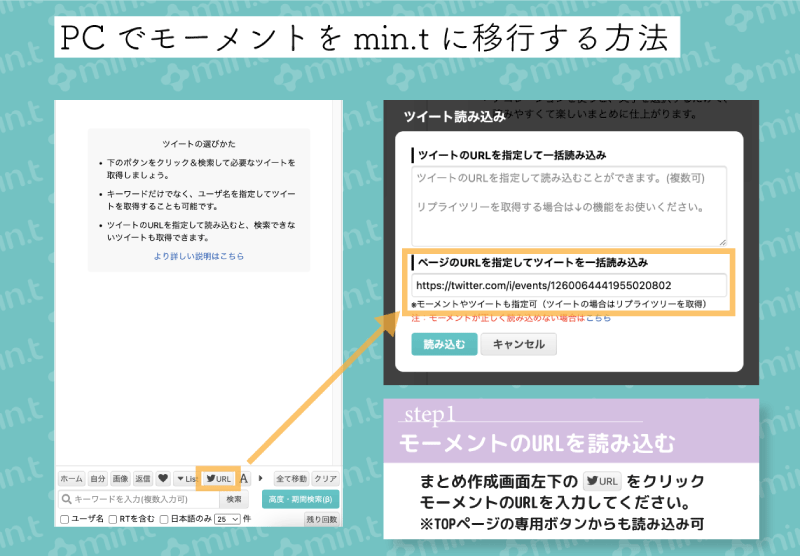
モーメントを読み込む方法は二種類あります。
①作成画面から読み込む
作成画面左下の「URL」ボタンから、「ページのURLを指定してツイートを一括読み込み」の部分にモーメントのURLを入力し「読み込む」を押すとモーメント内のツイートが読み込まれます。
②TOPページから読み込む
min.tのトップページを開いて、専用のフォームにモーメントのURLを入力してください。
モーメント内のツイートが読み込まれた状態で、作成画面が開きます。
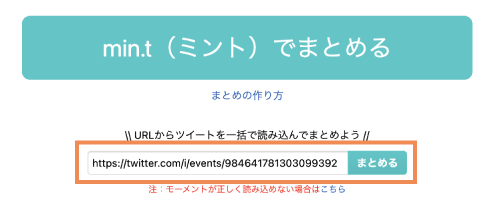
step2.読み込みたいツイートを選択
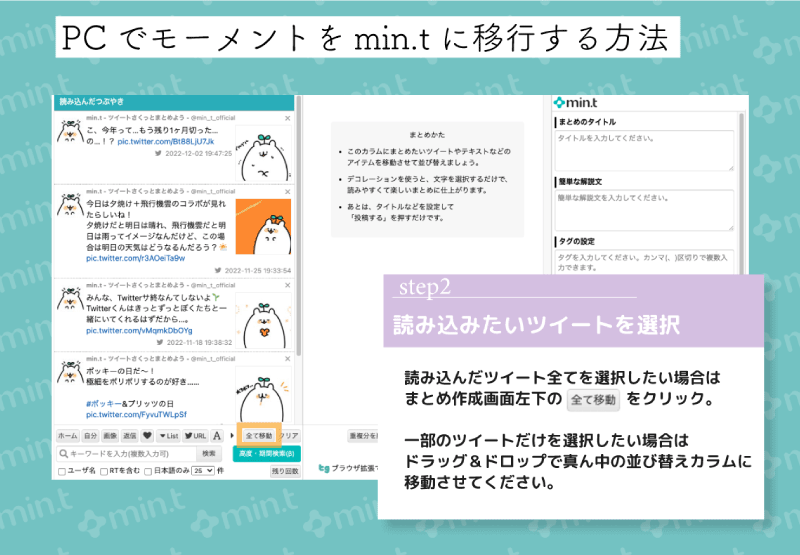
step3.選択したツイートを並び替え
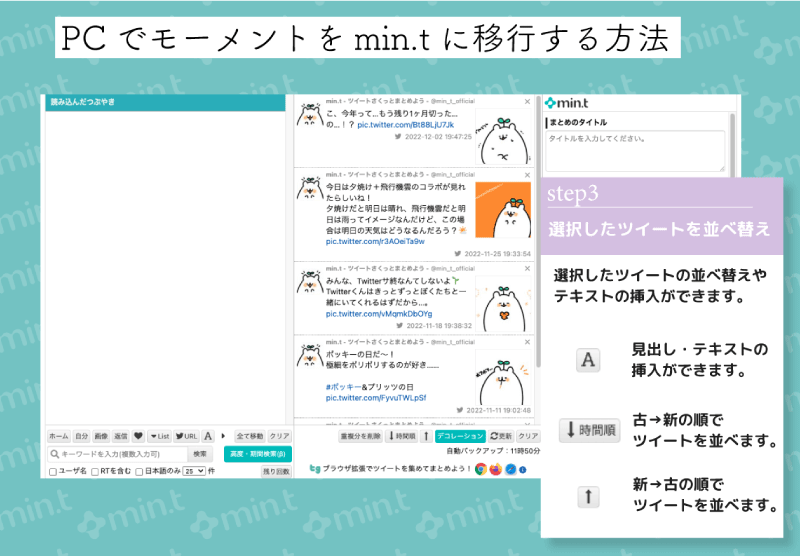
詳細⇨「ツイートを並び替える」
step4. タイトル、公開設定を決めて投稿
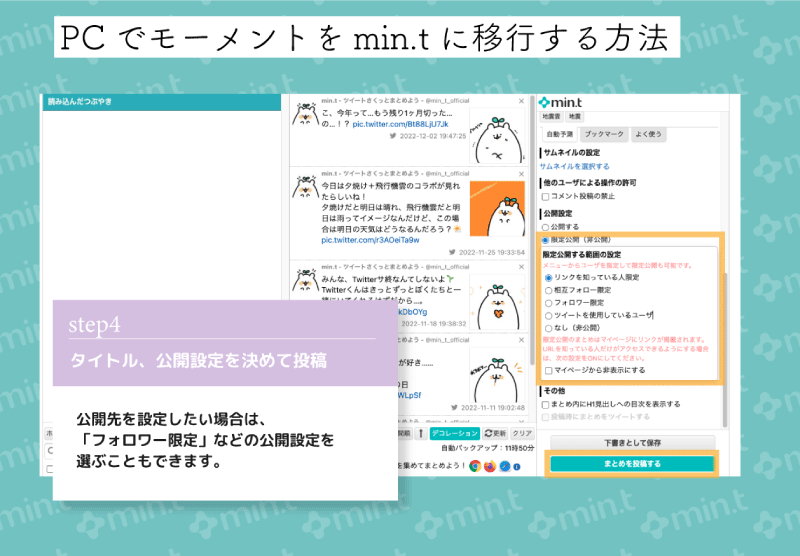
詳細⇨「まとめ投稿設定」
まとめを編集するには
作成後、まとめの編集・削除を行いたい場合はまとめ右上の▼メニューボタンから選択してください。
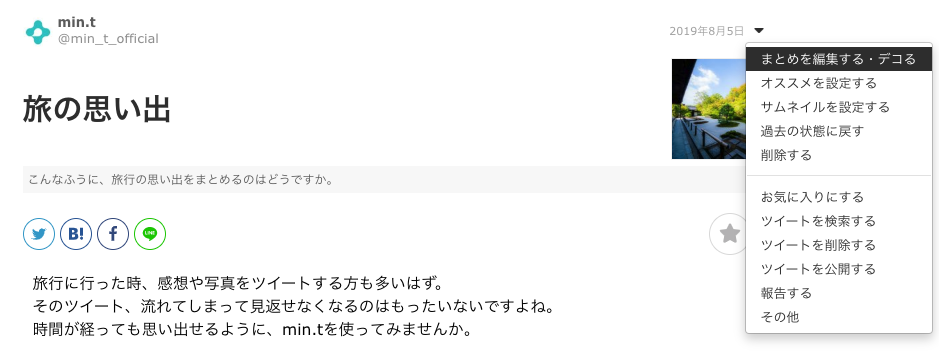
詳細⇨「まとめの編集」
よくある質問
モーメントのURLがわかりません
モーメントの一覧は以下のURLより閲覧可能です。
https://twitter.com/TwitterID/moments
TwitterIDの部分にアカウントIDを入れてください。
アカウント連携の権限許可が不安です
Twitterの仕様上、必要な権限のみを許可していただくということができないため、一部使用しない権限も許可をいただく必要がございます。
「どの権限をどのように使うのか」は「Twitter連携の権限について」をご覧ください。
モーメントが読み込めません
アカウントやモーメントが非公開になっているなど、一定の条件下ではモーメントを読み込むことができません。 詳細⇨「モーメントが読み込めない」
何ツイートまでまとめられますか?
機能的には1万ツイート程度まで可能ですが、お使いの端末によってはまとめ内のツイートが多くなると作成画面が重くなり、正常に動作しないことがございます。
その場合は内容を分割してまとめを作成することをおすすめします。
モーメント以外のツイートを入れられますか?
モーメントに入っていないツイートも自由に追加可能です。
読み込んだあとのモーメントは削除しても大丈夫ですか?
モーメントを読み込んだあとは、削除をしてもmin.tのまとめには影響はありません。